قضية عدم افتتاح العذاب الأبدي
في هذه المقالة ، سنحاول حل المشكلة التي يواجهها لاعبو Doom Eternal عندما يريدون فتح اللعبة.
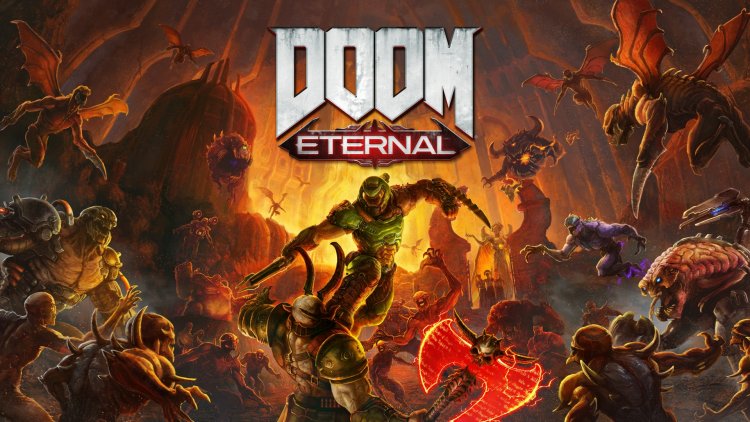
يمكن مواجهة المشكلة التي يواجهها لاعبو Doom Eternal عندما يريدون فتح اللعبة بسبب العديد من المشاكل. إذا كنت تواجه مثل هذه المشكلة ، فيمكنك الوصول إلى الحل باتباع الاقتراحات أدناه.
لماذا لا يفتح Doom الأبدي؟
على الرغم من أن هذه المشكلة ليست مؤكدة تمامًا ، إلا أن أي تطبيق يعمل في الخلفية يمكن أن يؤدي إلى تشغيل اللعبة ويسبب مشاكل. بالطبع ، يمكن أن تتسبب برامج التشغيل القديمة في حدوث العديد من المشكلات.
يمكن أن يحدث ليس فقط كسائق ولكن أيضًا كإحدى مشكلات توافق اللعبة. مشكلة أخرى تواجه مثل هذه الأخطاء هي أن ملفات اللعبة مفقودة أو غير صحيحة. إذا كانت ملفات اللعبة مفقودة أو مثبتة بشكل غير صحيح ، فقد يقيد ذلك وصولك عن طريق جلب العديد من المشاكل.
إلى جانب ذلك ، قد نواجه مثل هذه المشكلة بسبب العديد من الاحتمالات. لهذا ، سنحاول حل المشكلة بإخبارك ببعض الاقتراحات.
كيفية إصلاح مشكلة عدم افتتاح Doom Eternal؟
من أجل حل مثل هذه الأخطاء ، سنحاول الوصول إلى حل المشكلة من خلال إخبارك ببعض الاقتراحات.
1-) تحقق من سلامة ملف اللعبة
سوف نتحقق من سلامة ملف اللعبة ونتأكد من فحص وتنزيل أي ملفات مفقودة أو معيبة. لهذا؛
- افتح برنامج Steam.
- افتح قائمة المكتبة.
- افتح علامة التبويب خصائص بالنقر بزر الماوس الأيمن على لعبة Doom Eternal على اليسار.
- افتح قائمة Local Files على الجانب الأيسر من الشاشة التي تفتح.
- انقر فوق الزر "التحقق من سلامة ملفات اللعبة" في قائمة الملفات المحلية التي واجهناها.
بعد هذه العملية ، سيتم إجراء التنزيل عن طريق فحص ملفات اللعبة التالفة. بعد انتهاء العملية ، حاول فتح اللعبة مرة أخرى.
2-) تحقق من أطر اللعبة
يمكن أن يؤدي عدم وجود إطارات عمل للعبة على جهاز الكمبيوتر الخاص بك إلى حدوث أخطاء مختلفة في اللعبة. لذلك ، يجب أن يحتوي جهاز الكمبيوتر الخاص بك على تطبيقات DirectX و .NET Framework و VCRedist.
بعد إجراء التحديث ، يمكنك إعادة تشغيل الكمبيوتر وتشغيل اللعبة والتحقق من استمرار المشكلة.
3-) قم بتحديث برامج التشغيل الخاصة بك
تحقق مما إذا كانت بطاقة الفيديو الخاصة بك وبرامج تشغيل إطار العمل الأخرى محدثة. لهذا؛
- قم بتنزيل وتثبيت Driver Booster.
- افتح برنامج Driver Booster.
- قم بإجراء عملية المسح بالضغط على زر SCAN على الشاشة التي تظهر.
بعد انتهاء الفحص ، سيكشف عن العديد من برامج التشغيل القديمة. قم بإجراء التحديث عن طريق تحديد برامج التشغيل القديمة وإعادة تشغيل الكمبيوتر. بعد هذه العملية ، افتح لعبتنا وتحقق من استمرار المشكلة.
4-) قم بإيقاف تشغيل برنامج مكافحة الفيروسات
قم بتعطيل أي برنامج مكافحة فيروسات تستخدمه أو حذفه بالكامل من جهاز الكمبيوتر الخاص بك. إذا كنت تستخدم Windows Defender ، فقم بتعطيله. لهذا؛
- في شاشة بدء البحث ، اكتب "الحماية من الفيروسات والتهديدات" وافتحها.
- ثم انقر فوق "إدارة الإعدادات".
- اضبط الحماية في الوقت الحقيقي على "إيقاف".
بعد هذه العملية ، دعنا نوقف حماية ملفات الفدية الأخرى.
- افتح شاشة بدء البحث.
- افتح شاشة البحث بكتابة "إعدادات أمان Windows".
- انقر فوق خيار "الحماية من الفيروسات والتهديدات" على الشاشة التي تفتح.
- انقر فوق خيار Ransomware Protection في القائمة.
- في الشاشة التي تفتح ، قم بإيقاف تشغيل التحكم في الوصول إلى المجلد.
بعد إجراء هذه العملية ، سنحتاج إلى إضافة ملفات لعبة Doom Eternal كاستثناء.
- في شاشة بدء البحث ، اكتب "الحماية من الفيروسات والتهديدات" وافتحها.
- حدد إدارة الإعدادات ضمن إعدادات الحماية من الفيروسات والمخاطر ثم إضافة أو إزالة الاستبعادات ضمن الاستثناءات.
- حدد إضافة استثناء ثم حدد مجلد لعبة Doom Eternal المحفوظ على القرص الخاص بك.
بعد هذه العملية ، أغلق برنامج Steam تمامًا بمساعدة مدير المهام وحاول تشغيل لعبة Doom Eternal مرة أخرى. إذا استمرت المشكلة ، فلننتقل إلى اقتراحنا التالي.
5-) إغلاق وفتح برنامج Steam
حاول إعادة الفتح عن طريق إغلاق برنامج Steam أو تسجيل الخروج من حساب Steam الخاص بك. سيسمح لك ذلك بسحب المعلومات من حسابك ويسمح لك بتشغيل اللعبة بسلاسة. عند إغلاق برنامج Steam ، نوصيك بإغلاقه بمساعدة مدير المهام لإغلاقه تمامًا. بعد تسجيل الخروج من حساب Steam الخاص بك وتسجيل الدخول مرة أخرى ، يمكنك محاولة تشغيل لعبة Doom Eternal من خلال الوصول إلى قائمة مكتبات My Steam. إذا كنت تتصل عبر Steam ، فأغلق برنامج Steam وقم بتسجيل الدخول مرة أخرى.
![كيفية إصلاح خطأ خادم YouTube [400]؟](https://www.hatauzmani.com/uploads/images/202403/image_380x226_65f1745c66570.jpg)


















